使用 Android 將 Workspace Email 加入 Samsung Email
「設定 Workspace email 帳戶」系列教學步驟 4。
使用您的 Android 裝置將 Workspace email 帳戶加入 Samsung Email。然後,您便可以透過手機收發商務 email。
- 開啟您的「Email」應用程式。
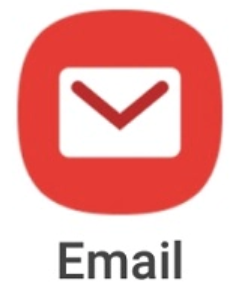
- 新使用者:您將會看到 email 設定畫面。
- 現有使用者:點選
 「選單」後,點一下「設定」並選擇「新增帳戶」。
「選單」後,點一下「設定」並選擇「新增帳戶」。
- 點選 email 設定畫面內的「其他」。
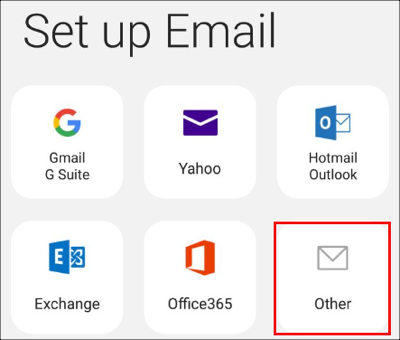
- 輸入您的 email 地址及密碼,然後點一下「登入」。
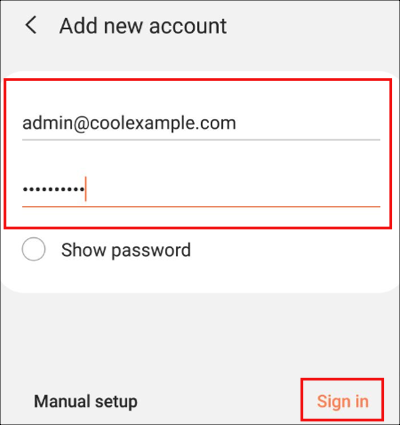
- Samsung Email 應用程式會自動偵測 email 帳戶設定。然後,您 Android 裝置的 email 收件匣即會開始載入內容。
您已將 Android 裝置上的 email 設定完畢,可以開始使用了!如果您想在其他裝置上新增 email,請點一下「上一步」。如果一切都設定完成了,請進入下一個步驟!
疑難排解
- 如果 Android 無法自動偵測 email 帳戶,請嘗試輸入以下伺服器及連接埠設定:
- IMAP 內送伺服器:imap.secureserver.net:993
- IMAP 密碼:Workspace 密碼
- SMTP 外寄伺服器:smtpout.secureserver.net:465 (或 587)
- SMTP 密碼:Workspace 密碼
- 如果依然無法將 Workspace Email 電子郵件加入 Samsung Email,請嘗試按照疑難排解步驟操作。